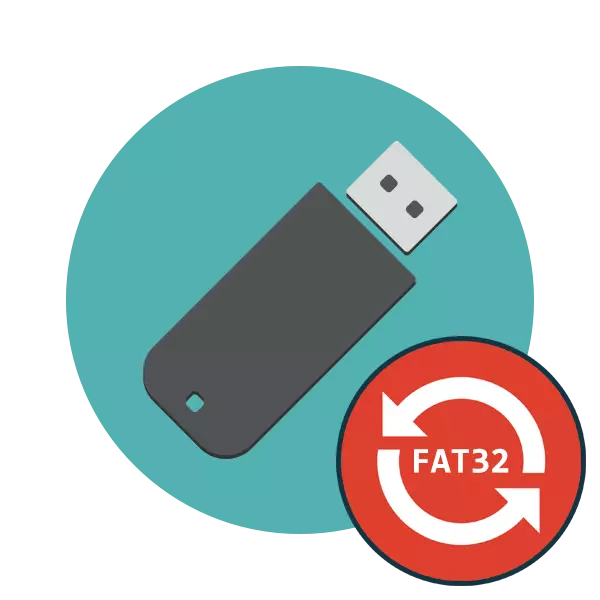
در حال حاضر بسیاری از کاربران به طور فعال شامل درایوهای فلش از حجم های مختلف و اتصال آنها را به انواع دستگاه های مختلف. گاهی اوقات تجهیزات نیاز به آنکه فلش درایو به آن متصل شده است دارای یک سیستم فایل خاص است که به شما امکان می دهد اطلاعات را بخوانید. شایع ترین FS NTFS و FAT32 رایج هستند. شما می توانید در مورد قالب بندی در نوع اول ساختار در یک ماده جداگانه از مواد ما در لینک زیر، و در مورد FAT32 ما می خواهیم به جزئیات در این ماده بگویید.
در بالا شما می توانید لینک "دانلود HP USB Disper Dispor Dispor" را متوجه شوید. رفتن از طریق آن، شما نه تنها قادر به شروع دانلود این نرم افزار به کامپیوتر، بلکه همچنین خود را با شرح مفصلی از قابلیت های آن آشنا کنید. این به درک هدف از تمام پارامترهای اضافی موجود کمک می کند که می توانند قبل از تمیز کردن درایو به طور کامل فعال شوند.
اگر درخواست ارائه شده به هر دلیلی به شما مناسب نیست، توصیه می شود با کلیک کردن بر روی لینک زیر، با لیستی از این نرم افزار آشنا شوید. در آنجا شما بررسی راه حل ها را پیدا خواهید کرد و خود را با قابلیت های خود آشنا خواهید کرد.
هنگامی که به منوی «مدیریت دیسک» بروید، همان ابزار را برای "فرمت" پیدا خواهید کرد، بنابراین هیچ تفاوتی وجود ندارد، نحوه اجرای کامل تمیز کردن و تغییر سیستم فایل، زیرا همان ابزار در این مورد شرکت می کند.
روش 3: "خط فرمان"
بسیاری از کاربران دوست ندارند با کنسول تعبیه شده در بینایی تماس بگیرند و دستورات مختلفی را وارد کنند، با این حال، این روش به فرمت فلش درایو در مواردی که ابزار استاندارد نمی تواند این عملیات را تکمیل کند یا در منوی پاپ آپ، فرمت را تکمیل کند، هیچ رشته FAT32 وجود ندارد . ساده ترین روش تغییر FS به نظر می رسد:
- "شروع" را در شماره گیری جستجو CMD باز کنید و برنامه خط فرمان را اجرا کنید.
- در فیلد ورودی، دستور فرمت / FS را بنویسید: FAT32 E: / Q، جایی که E: - نامه اختصاص داده شده به درایو. سپس کلید Enter را فشار دهید.
- فرمت را با فشار دادن دوباره وارد کنید.
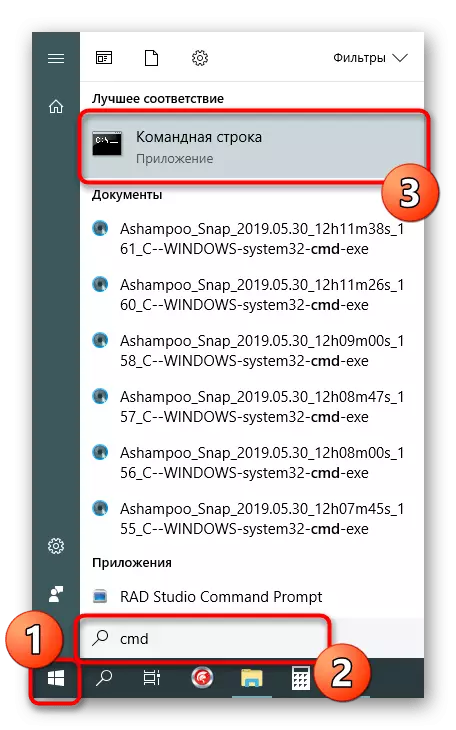

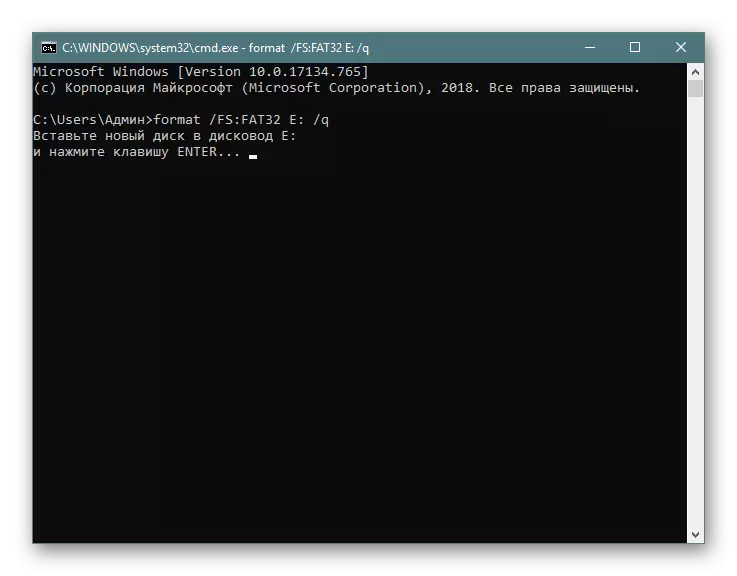
یک فرمان جاسازی شده دیگری وجود دارد که عملیات مشابه را انجام می دهد. ما او را برای استفاده از زمانی که این ابزار هیچ نتیجه ای را به دست آورد، ارائه می دهیم. راهنمای راهنمای این گزینه را در مواد زیر پیدا خواهید کرد.
همچنین ببینید: خط فرمان به عنوان یک ابزار برای قالب بندی فلش درایو
عیب یابی عیب یابی
گاهی اوقات در طول تلاش برای تغییر سیستم فایل یا قالب بندی نرمال بر روی صفحه نمایش، اطلاع رسانی بر روی عدم امکان تکمیل این عملیات ظاهر می شود. این همیشه با مشکلات دستگاه خود متصل است، که باید به تنهایی حل شود. برای شروع، ما پیشنهاد می کنیم از هر روش بالا استفاده کنیم و برنامه های قالب بندی شخص ثالث مختلف را امتحان کنیم. اگر این کمک نمی کند، فلش درایو را با کمک نرم افزار مارکدار ایجاد کنید. تمام اطلاعات لازم در مورد این موضوع به دنبال زیر است.
ادامه مطلب: ترمیم درایوهای فلش: Kingston / SanDisk / A-Data / Transcend / Verbatim / Power Silicon
اغلب خطاها ناشی از این واقعیت است که درایو دارای فرمت خام است، به این معنی که حاوی اطلاعات درمان نشده است. این مشکل باید با استفاده از استاندارد یا بودجه اضافی حذف شود و تنها پس از آن به طور مستقیم به فرمت های قالب بندی بروید.
همچنین ببینید: نحوه رفع سیستم فایل خام در درایو فلش
راه حل دیگر تمیز کردن محتوای اغلب مواجه شده و تغییر در FS Flash Drive در یک مقاله دیگر، که در لینک زیر آن را پیدا خواهید کرد، شرح داده شده است.
همچنین بخوانید: فلش درایو فرمت نشده: راه حل مشکل
ما فقط با روش های موجود برای انتقال یک درایو قابل جابجایی به فرمت سیستم فایل FAT32 آشنا شدیم و همچنین راه حل های قابل دسترس را برای مشکلات نشان داد. همانطور که می بینید، این فرآیند توسط روش های مختلف انجام می شود، فقط مهم است که بهترین انتخاب را انتخاب کنید و دستورالعمل ها را دنبال کنید.
